Kako postaviti geslo na Yandex.Browser?
Brskalnik za mnoge od nas je kraj, kjer nam so shranjeni pomembni podatki: gesla, pooblastila na različnih spletnih mestih, zgodovina obiskanih spletnih mest itd. Tako lahko vsakdo, ki je v računalniku v vašem računu, brez težav vidi osebne informacije, do številke kreditne kartice (če je funkcija samodejnega zaključevanja polja omogočena) in korespondenca v družabnih omrežjih.
Če ne želite vpisati gesla v račun, lahko vedno vnesete geslo za določen program. Na žalost v programu Yandex.Browser ni funkcije nastavljanja gesla, kar je zelo enostavno rešiti z namestitvijo programa blokatorja.
Vsebina
Kako postaviti geslo na Yandex.Browser?
Preprost in hiter način »ukrasti« brskalnika je namestitev razširitve brskalnika. Miniaturni program, vgrajen v Yandex.Browser, zanesljivo ščiti uporabnika pred radovednimi očmi. Želimo govoriti o takem dodatku, kot LockPW. Ugotovimo, kako ga namestiti in konfigurirati, tako da je naš brskalnik zaščiten od zdaj naprej.
Nameščanje LockPW
Ker brskalnik Yandex podpira namestitev razširitev iz Google Spletne trgovine, jo bomo tam namestili. Tukaj povezavo na tej razširitvi.
Kliknite na gumb " Namesti ":
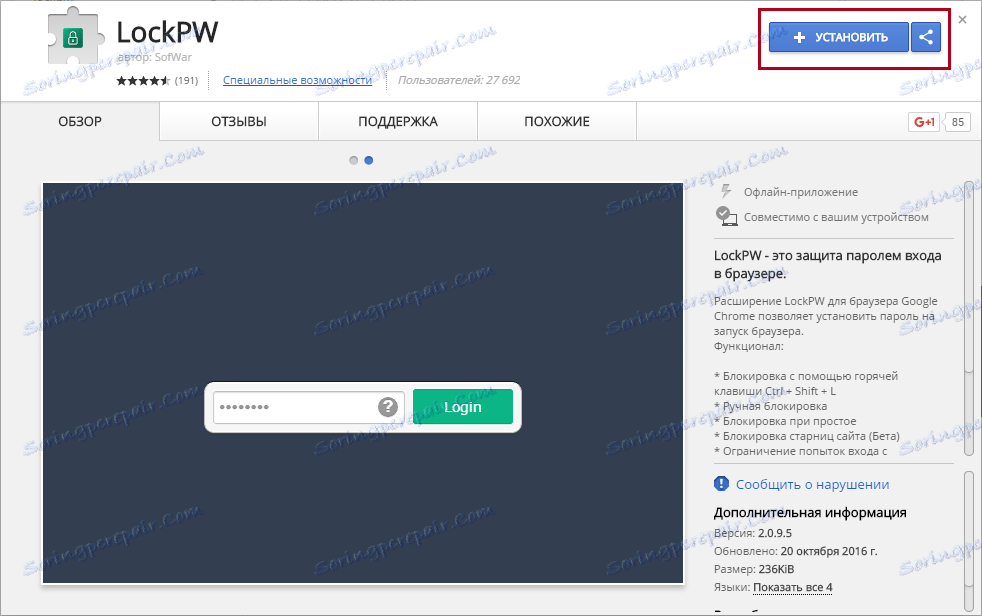
V odprtem oknu kliknite » Namesti razširitev «:
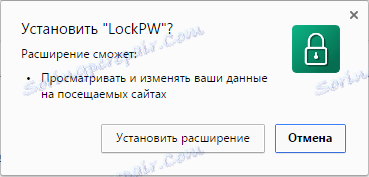
Po uspešni namestitvi odprete jeziček z nastavitvami razširitve.
Nastavitev in zagon LockPW
Upoštevajte, da morate najprej konfigurirati razširitev, sicer ne bo delovala. To je tisto, kar izgleda konfigurirano okno takoj po namestitvi razširitve:
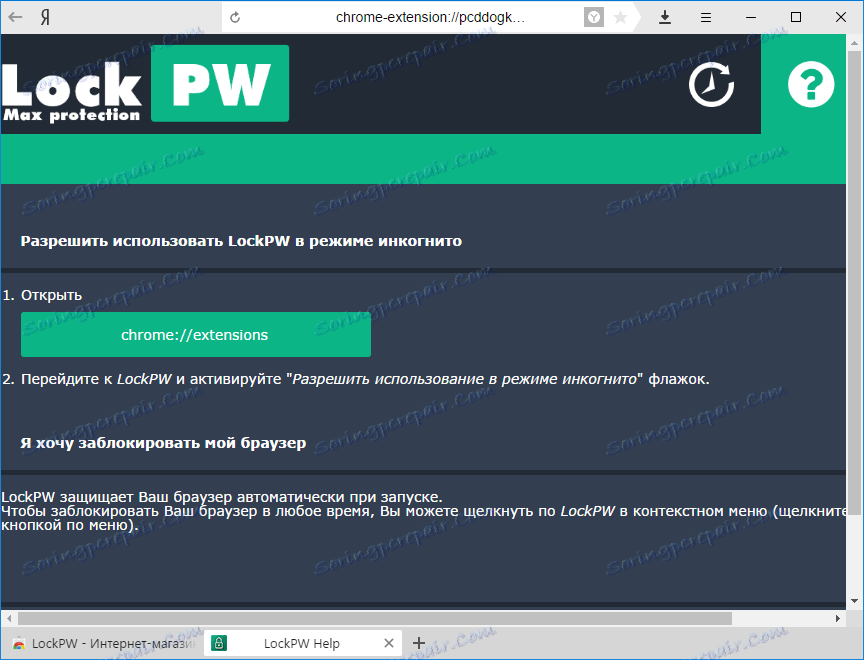
Tukaj najdete navodila, kako omogočiti razširitev v načinu brez beleženja zgodovine. To je potrebno, da drugi uporabnik ne more obiti zaklepanja tako, da odpre brskalnik v načinu brez beleženja zgodovine. Privzeto se v tem načinu ne začnejo razširitve, zato morate omogočiti zagon LockPW ročno.
Preberite več: Način brez beleženja zgodovine v programu Yandex.Browser: kako je omogočiti in onemogočiti
Tukaj je priročnejša navodila na zaslonu, ki omogočajo razširitev v načinu brez beleženja zgodovine:
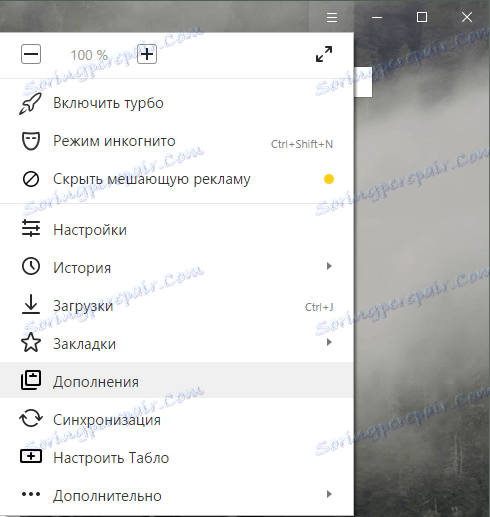
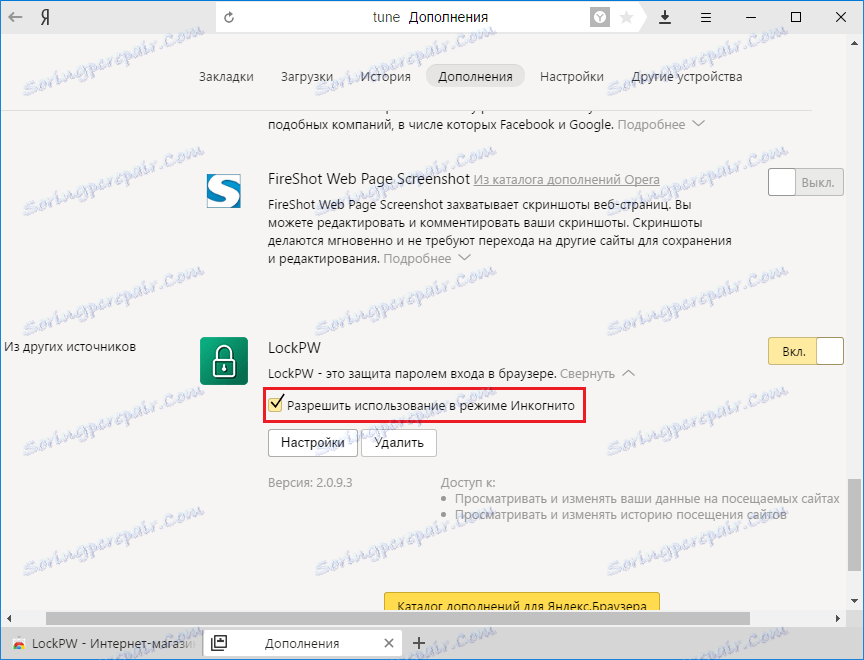
Po aktiviranju te funkcije se okno z nastavitvami zapre, zato ga boste morali poklicati ročno.
To lahko naredite s klikom na gumb » Nastavitve «:

Tokrat bodo nastavitve že izgledale takole:
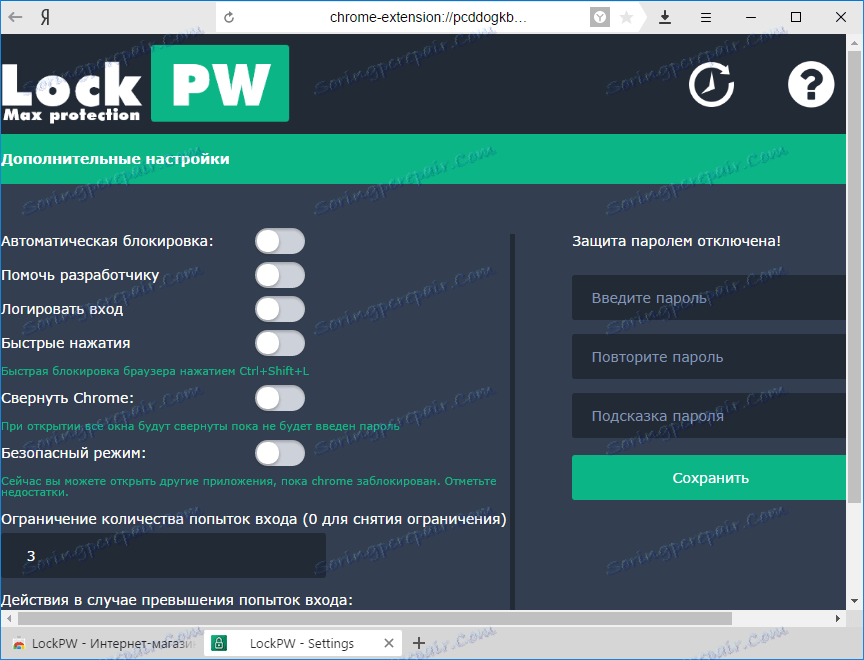
Torej, kako nastavim razširitev? Nastavimo tako, da nastavimo parametre na želene nastavitve:
- Samodejno zaklepanje - brskalnik je blokiran po določenem številu minut (čas nastavi uporabnik). Funkcija je neobvezna, vendar uporabna;
- Pomagajte razvijalcu - najverjetneje bodo prikazani oglasi med blokiranjem. Vklopite ali izklopite ga po lastni presoji;
- Prijava v dnevnik - bodo vnose v brskalnik. Koristno je, če želite preveriti, ali nekdo vnaša vaše geslo;
- Hitri pritiski - ko pritisnete CTRL + SHIFT + L, se brskalnik zapre;
- Varen način - omogočena funkcija bo zaklenila proces LockPW s strani različnih upraviteljev opravil. Tudi brskalnik se bo takoj zaprl, če bo uporabnik poskušal zagnati drugo kopijo brskalnika, ko je brskalnik zaklenjen;
- Omejevanje števila poskusov vnosa - nastavitev števila poskusov, ko presega ukrep, ki ga je izbral uporabnik: brskalnik bo zaprl / izbrisal zgodovino / nov profil se bo odprl v načinu brez beleženja zgodovine.
Spomnimo se, da je v brskalnikih na motorju Chromium, vključno z Yandex.Browserjem, vsak zavihek in vsako razširitev ločen tekalni proces.
Če se odločite za zagon brskalnika v načinu brez beleženja zgodovine, onemogočite razširitev v tem načinu.
Ko nastavite nastavitve, lahko prikažete želeno geslo. Ne pozabite, lahko napišete namig za geslo.
Poskusimo nastaviti geslo in zagnati brskalnik:
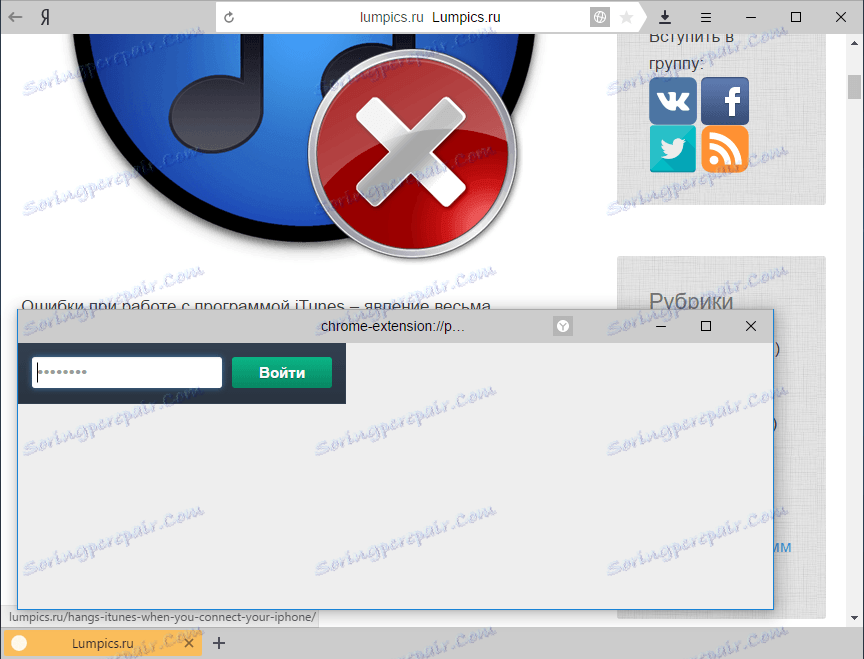
Razširitev ne deluje s trenutno stranjo, odprite druge strani, pojdite v nastavitve brskalnika in ponavadi izvedete nekaj drugih dejanj. Treba je skušati zapreti ali narediti nekaj drugega kot vnos gesla - brskalnik se takoj zapre.
Na žalost LockPW in minusi niso prikrajšani. Odkar se odprejo zavihki brskalnika, so naloženi skupaj z dodatki, bo drugi uporabnik še vedno videl kartico, ki je ostala odprta. To velja, če ste v brskalniku omogočili takšno nastavitev:
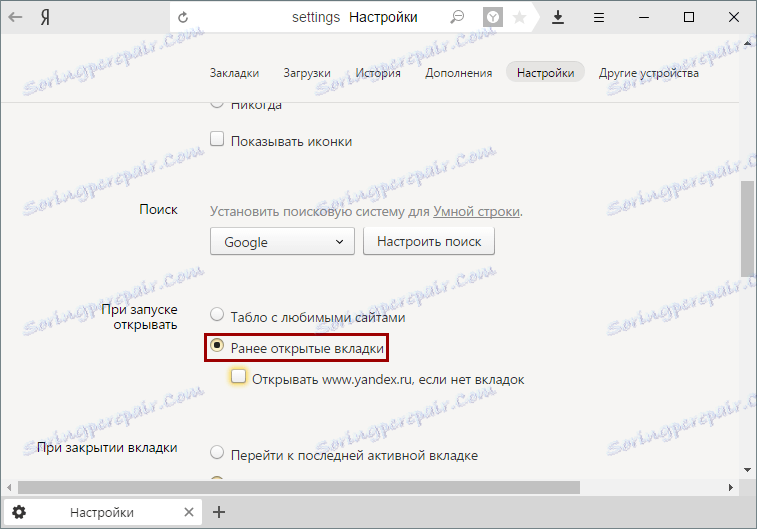
Če želite odpraviti to napako, lahko spremenite zgornjo nastavitev, da zaženete "preglednico", ko odprete brskalnik ali zaprete brskalnik, preden jo odpre nevtralni zavihek, na primer iskalnik.
To je najpreprostejši način blokiranja Yandex.Browser. Na ta način lahko zaščitite brskalnik pred neželenimi pogledi in zagotovite pomembne podatke za vas.